컴퓨터 보안을 강화하고 ‘TPM 장치 감지 안 됨’ 오류를 해결하는 몇 가지 방법을 소개합니다.
보안 전문가들은 사이버 위협으로부터 사용자를 보호하기 위해 끊임없이 노력하고 있습니다. 인터넷에는 다양한 사이버 사기가 만연하며, 사용자들은 이러한 위협에 노출될 위험이 항상 존재합니다.
컴퓨터에 바이러스 백신을 설치하고 악성코드를 제거하는 방법을 알고 있을지라도, 이는 소프트웨어 기반의 보안 솔루션에 불과합니다. 숙련된 사이버 범죄자들은 이러한 기본적인 보안을 쉽게 우회할 수 있습니다.
하지만 하드웨어 레벨에서 지원되는 보안 메커니즘은 사이버 공격자들이 침투하기 어렵습니다. 이 점에서 TPM(신뢰 플랫폼 모듈)을 활성화하는 것은 매우 중요합니다.
TPM이란 무엇인가?
TPM은 컴퓨터 마더보드에 내장된 칩으로, PC의 보안을 담당합니다. 최신 CPU에 통합될 수도 있지만, 칩 레벨의 보안을 제공하는 독립적인 환경에서 작동합니다.
TPM이 제대로 작동하는지 확인하는 가장 일반적인 방법은 BitLocker 장치 암호화와 같은 기능을 사용하는 것입니다. 이 경우 암호화 키는 TPM 내에 저장되어 무단 접근을 막습니다.
하지만 TPM의 역할은 암호화에만 국한되지 않습니다. 윈도우 환경에서 TPM은 다양한 응용 프로그램에 활용될 수 있습니다. 따라서 장치에서 이 기능을 활성화하는 것은 전반적인 보안을 위해 매우 중요합니다.
TPM 장치가 감지되지 않는 경우
특히 Dell PC에서 자주 발생하는 ‘TPM 장치가 감지되지 않음’ 오류는 부팅 시에 나타나는 문제로, 시스템 사용을 제한하거나 잠재적인 보안 위험을 초래할 수 있습니다.
하지만 이 문제를 해결하는 방법은 어렵지 않습니다.
BIOS에서 TPM 활성화하기
가장 먼저 TPM 칩이 컴퓨터에 설치되어 있고 BIOS 설정에서 활성화되었는지 확인해야 합니다.
Windows 실행 창(⊞+R)을 열고 ‘tpm.msc’를 입력합니다.
만약 TPM이 비활성화되었거나 하드웨어에 없는 경우, 관련 메시지가 표시될 것입니다. 오래된 프로세서 모델은 TPM 모듈을 내장하고 있지 않을 수 있습니다. 이런 경우 CPU를 업그레이드하거나 별도의 TPM 칩을 구매하여 마더보드에 설치해야 합니다.
또 다른 가능성은 BIOS 설정에서 TPM이 꺼져 있는 경우입니다.
이 경우, 컴퓨터를 재부팅하고 부팅 화면에 나타나는 특정 키를 눌러 BIOS 설정으로 진입합니다.
BIOS 설정에서 TPM 관련 설정을 찾습니다. 만약 찾기 어렵다면, 컴퓨터 제품 설명서를 참고하십시오.
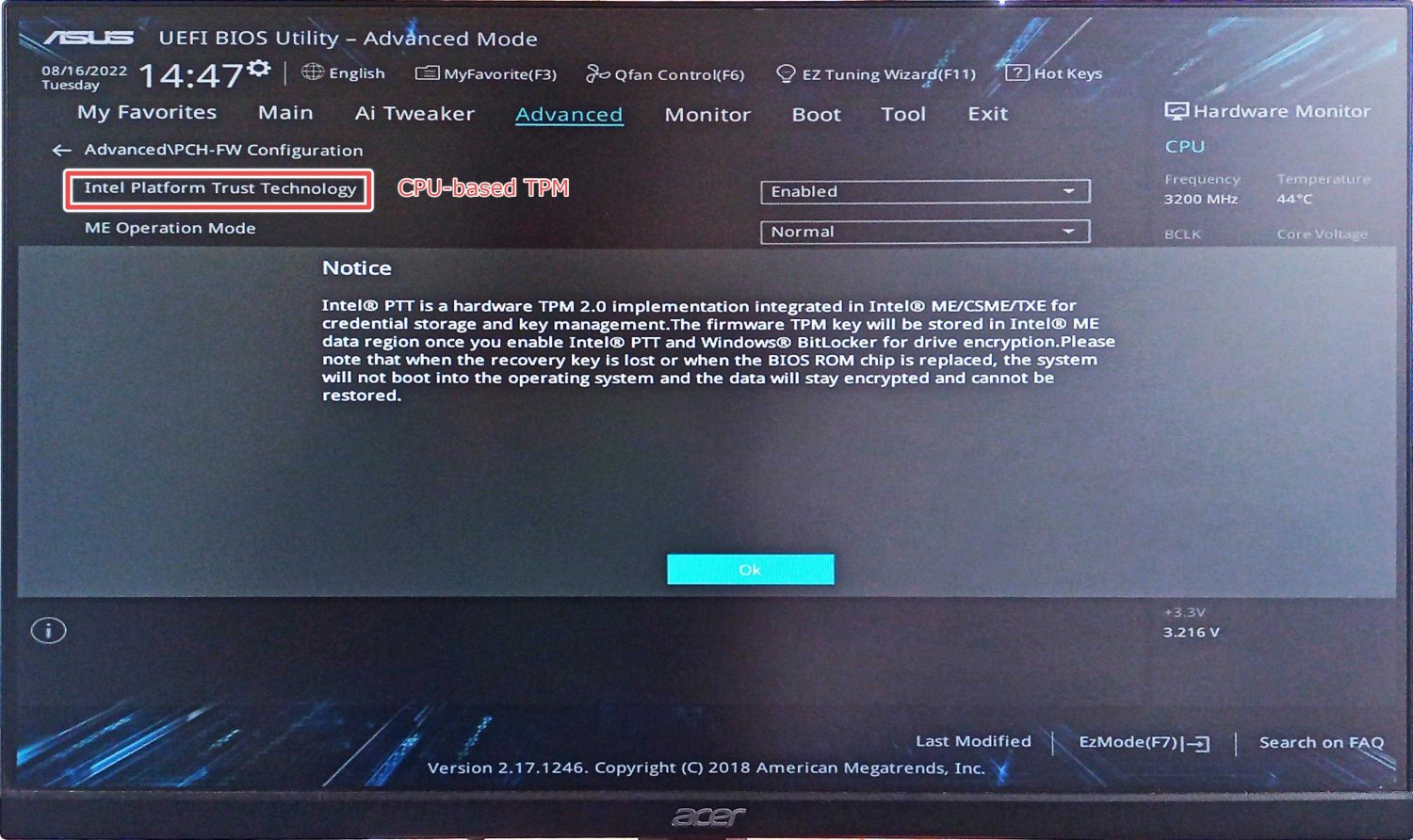
TPM 설정을 ‘활성화’로 변경하고 재부팅하여 문제가 해결되었는지 확인합니다.
정상적으로 부팅되면, 부팅 시 오류 메시지가 사라지고 ‘tpm.msc’ 명령어를 실행했을 때 TPM이 정상적으로 작동하는 것을 확인할 수 있을 것입니다.
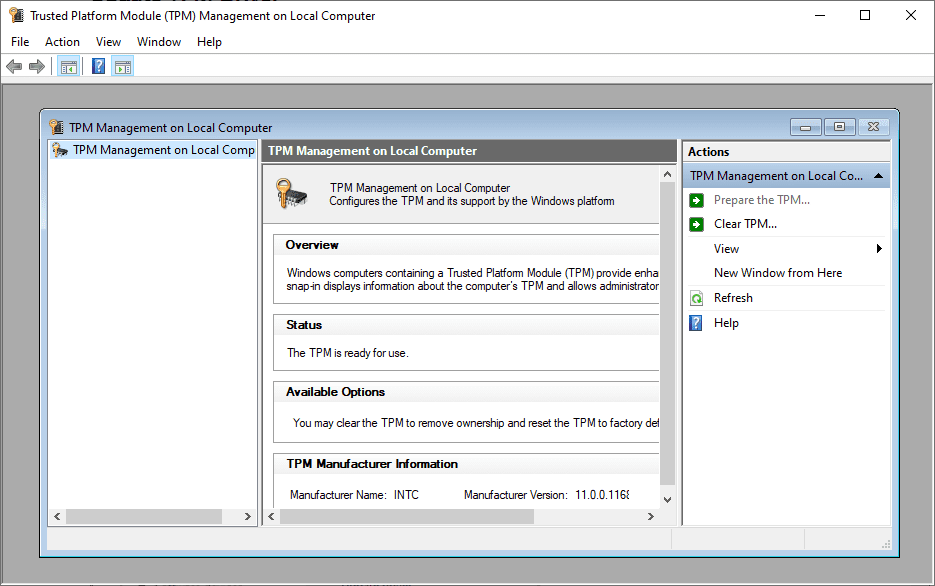
만약 TPM 감지 문제가 계속된다면, 다른 해결 방법을 시도해 보십시오.
TPM 드라이버 업데이트
가장 간단한 방법 중 하나는 TPM 드라이버를 업데이트하는 것입니다. 윈도우 검색 창에 ‘장치 관리자’를 입력하여 실행합니다.
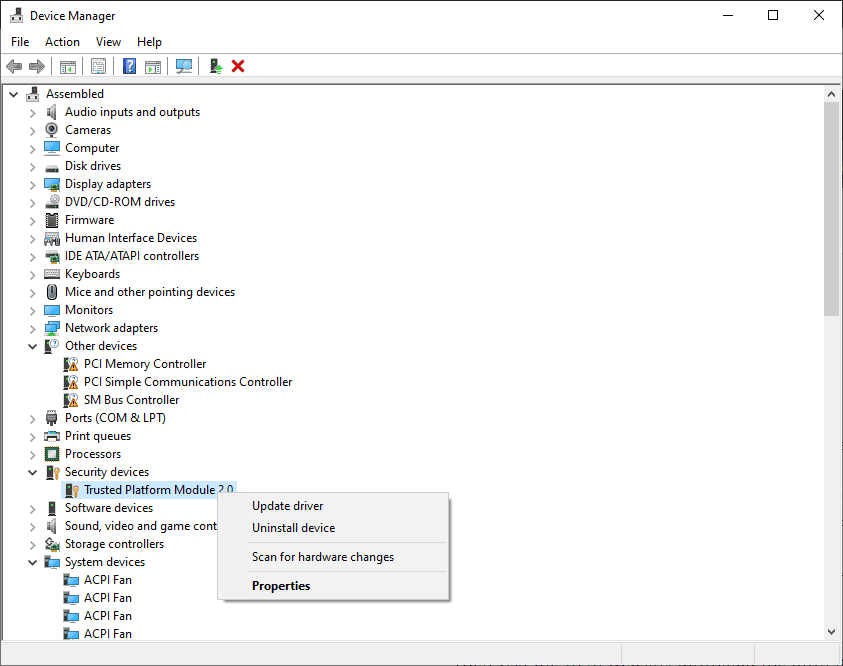
장치 관리자에서 ‘보안 장치’를 찾고, ‘신뢰할 수 있는 플랫폼 모듈’ 드라이버를 업데이트합니다.
드라이버 업데이트 후 컴퓨터를 재부팅하고 문제가 해결되었는지 확인합니다.
만약 여전히 TPM 장치가 감지되지 않는다면, 다음 방법을 시도해 보십시오.
배터리 분리
많은 사용자들에게 효과적이었던 방법 중 하나는 배터리를 분리하는 것입니다. 컴퓨터 전원을 끄고 배터리를 안전하게 분리합니다. 데스크탑 컴퓨터의 경우, CPU 케이스를 열고 CMOS 배터리를 분리하여 BIOS를 초기화할 수 있습니다.
 CMOS
CMOS
몇 분 정도 기다린 후, 배터리를 다시 연결하고 컴퓨터를 켜서 TPM 장치가 감지되는지 확인합니다.
그래도 문제가 지속된다면, 다음 방법을 시도해 보십시오.
BIOS 업데이트
BIOS 업데이트가 필요한 경우도 있습니다.
하지만 BIOS 업데이트는 기술적인 지식이 없는 사용자에게는 위험할 수 있습니다. 잘못된 업데이트나 정전은 마더보드를 손상시켜, BIOS 칩을 교체해야 할 수도 있습니다.
랩탑이나 미리 조립된 데스크탑 컴퓨터의 경우, BIOS 업데이트가 비교적 간단할 수 있습니다. 하지만 먼저 BitLocker 장치 암호화를 비활성화해야 합니다.
컴퓨터 제조사 웹사이트에서 BIOS 업데이트 파일을 다운로드하여 실행하고 화면의 지시를 따릅니다.
맞춤형 PC의 경우, BIOS 업데이트 과정이 좀 더 복잡합니다.
먼저 마더보드 모델을 확인하고 제조사 웹사이트에서 BIOS 파일을 다운로드하여 USB에 저장해야 합니다.
그런 다음 컴퓨터를 재시작하고 BIOS 설정으로 진입합니다.
BIOS 설정에서 BIOS 업데이트 옵션을 찾고, 마더보드 모델에 맞는 업데이트 과정을 따릅니다.
참고: 일부 마더보드 제조사는 윈도우 환경에서 BIOS를 업데이트할 수 있는 자체 프로그램을 제공하기도 합니다.
마무리
‘TPM 장치가 감지되지 않음’ 오류는 윈도우 11로 업그레이드하는 과정에서 많은 사용자들이 겪는 주요 문제 중 하나입니다.
하지만 TPM은 다양한 이유로 매우 유용한 기능입니다.
앞서 설명한 해결 방법으로는 BIOS에서 TPM 활성화, TPM 드라이버 업데이트, 배터리 분리, BIOS 업데이트 등이 있습니다.
만약 이러한 방법을 모두 시도했음에도 문제가 지속된다면, 컴퓨터 제조사의 지원팀에 문의해 보십시오.
추신: 윈도우 11로 업그레이드하기 전에 BIOS를 레거시에서 UEFI로 변경하는 것도 중요합니다.